Come modificare le foto gratis
La fotografia è diventata ormai la tua più grande passione. Dopo aver imparato le basi per scattare belle foto, hai deciso di migliorare anche nella fase di post-produzione. Tuttavia, l'idea di spendere decine di euro al mese per costosissimi programmi di fotoritocco professionale, non ti entusiasma affatto ed è per questo che sei alla ricerca di qualche soluzione totalmente free. Beh, in tal caso, sappi che ti trovi nel posto giusto!
Nelle prossime righe di questo articolo, infatti, avrò modo di spiegarti nel dettaglio come modificare le foto gratis sfruttando programmi per computer, servizi online e, naturalmente, anche app adatte a tale scopo. Oltre a illustrarti praticamente come avvalerti delle soluzioni in questione, ti elencherò anche una lista di programmi, siti e applicativi “alternativi” da cui attingere nel caso in cui quelli analizzati nel dettaglio dovessero non soddisfare le tue aspettative.
Dato che ti vedo alquanto preso dall'argomento, sai cosa ti dico? Mettiamo da parte le chiacchiere e iniziamo sùbito ad addentrarci nel cuore dell'articolo. Vedi quali sono le soluzioni più adatte a te, metti in pratica le indicazioni che ti darò riguardo al loro utilizzo e vedrai che riuscirai a editare i tuoi scatti in modo semplice, oltre che gratuito!
Indice
- Come modificare le foto gratis: programmi
- Come modificare le foto gratis online
- Come modificare le foto gratis: app
Come modificare le foto gratis: programmi
Vediamo innanzitutto alcuni programmi per modificare foto gratis che possono tornarti utili se preferisci agire da un ambiente desktop.
GIMP (Windows/macOS/Linux)
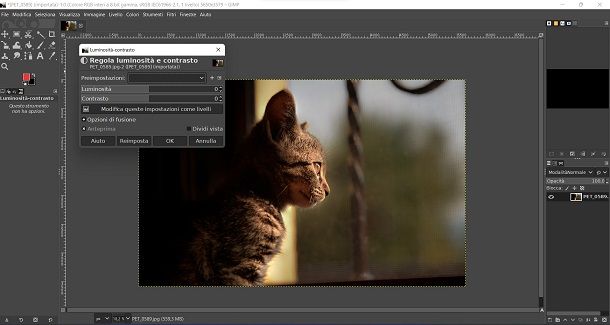
La prima soluzione che ti consiglio di provare non può che essere GIMP. Probabilmente ne avrai già sentito parlare, soprattutto se sei uno che “smanetta” un po' sul computer. Per farla breve, si tratta di una delle migliori alternative free e open source a Photoshop, che è disponibile per Windows, macOS e Linux, e che include tantissimi tool e funzioni utili per editare foto e anche per realizzare progetti grafici.
Per servirtene, dopo aver scaricato e installato GIMP sul tuo computer, avvialo, seleziona la voce Apri… dal menu File posto in alto e importa la foto che intendi editare. Una volta visualizzata l'area di lavoro di GIMP, puoi iniziare ad avvalerti dei tool del programma, presenti nella barra degli strumenti posta a sinistra (basta cliccare prima sull'icona dello strumento che intendi utilizzare e poi andare ad agire sull'area dell'immagine presente nel riquadro al centro) oppure puoi richiamare determinate funzioni dai menu in alto.
Ti faccio qualche esempio pratico, così che tu possa capire meglio come avvalertene. Mettiamo il caso che tu debba correggere i colori, la luminosità e altri parametri “base” della foto. Per riuscirci, apri il menu Colori e seleziona uno degli strumenti presenti in esso (es. Bilanciamento colore… per regolare i colori, Luminosità-contrasto… per agire sulla luminosità e il contrasto dell'immagine; etc.).
Nella finestra che ti viene mostrata, avvaliti delle barre di regolazione e dei menu che vedi a schermo, in modo tale da andare a regolare le proprietà dell'immagine come più preferisci; quando sei pronto per applicare i cambiamenti fatti, clicca sul bottone OK.
Per rimuovere una scritta o una presunta imperfezione (es. un neo, una ruga, etc.) da uno scatto, invece, richiama lo strumento Duplica,Clona in prospettiva oppure Cerotto dalla barra degli strumenti a sinistra e, mentre tieni premuto il tasto Ctrl (su Windows) o cmd (su macOS), fai clic nel punto della foto che si trova in prossimità del difetto che intendi rimuovere, così da selezionare la porzione di immagine con cui coprirla, e poi rilascia il tasto Ctrl (su Windows) o cmd (su macOS) e clicca ripetutamente nel punto della foto in cui si trova l'elemento da andare a rimuovere finché non ottieni il risultato desiderato.
Una volta che avrai terminato il tuo lavoro di editing, potrai salvare l'immagine di output recandoti nel menu File > Salva come… e selezionando il formato e la posizione in cui esportare il lavoro.
Ci sarebbe veramente tantissimo altro da dire su GIMP ma, visto che ho dedicato numerose guide a questo software, come quelle su come usare GIMP e come modificare le foto con GIMP, leggi queste ultime per servirtene.
Altri programmi per modificare le foto gratis
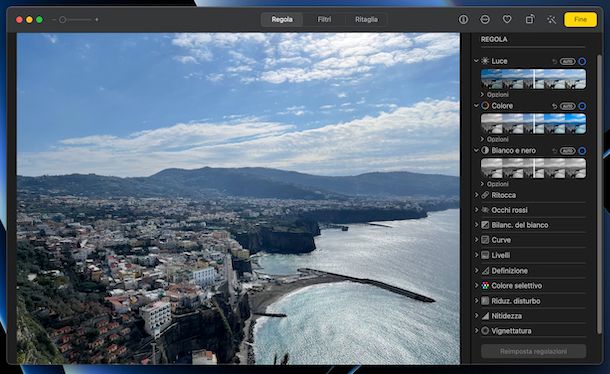
Se vuoi provare altri programmi utili per il photo editing gratuito, dai un'occhiata alle soluzioni poste di seguito.
- Foto di Microsoft (Windows) — è l'applicazione sviluppata dal colosso di Redmond per la gestione delle foto sui PC equipaggiati con Windows 10 e versioni successive, che permette di portare a termine semplici lavoro di fotoritocco tramite alcune.
- Foto di Apple (macOS) — è la controparte di Apple per macOS, che permette di organizzare le foto su Mac e apportare alcune modifica “base” ai propri scatti.
- Paint.NET (Windows) — è un'applicazione gratuita per Windows, che rappresenta una sorta di “evoluzione” di Microsoft Paint (anche se non ha alcuna attinenza con Microsoft) e che è perfetta non solo per il disegno digitale, ma anche per correggere vari difetti nelle foto.
Come modificare le foto gratis online
Se vuoi modificare le foto gratis online, anziché scaricando dei software ad hoc, troverai utili le soluzioni elencate qui sotto, funzionanti su tutti i principali browser.
Photopea
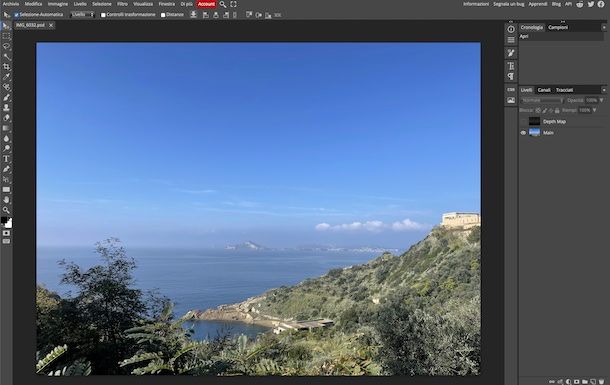
Uno dei migliori servizi online per la modifica di foto che si possa usare sul Web è, a mio modesto parere, Photopea. Pur riprendendo la “classica” interfaccia dei software di fotoritocco, è semplicissimo da usare, funziona senza registrazione e senza installare plugin vari ed è gratuito (per dirla tutta, è possibile sottoscrivere l'abbonamento, a partire da 5 dollari/mese, che serve a rimuovere i banner pubblicitari e ad aggiungere qualche piccola funzionalità in più).
Per servirtene, recati sulla sua pagina principale, fai clic sulla (x) posta in alto a destra per chiudere il messaggio di benvenuto e poi traduci l'interfaccia utente del programma (se necessario), recandoti nel menu More > Language e selezionando l'opzione Italiano.
Successivamente, apri il menu Archivio posto in alto a sinistra, seleziona la voce Apri contenuto in quest'ultimo e, quindi, scegli la foto su cui intendi andare ad agire. Come potrai notare, tramite la toolbar situata a sinistra, puoi andare a selezionare i vari strumenti con cui agire sull'immagine; in alto, invece, è presente l'area contenente i vari menu da andare a richiamare per avvalerti di determinate funzioni dell'applicazione Web; sulla destra hai la possibilità di agire sui vari livelli dell'immagine.
Dopo aver selezionato uno degli strumenti di Photopea dalla toolbar posta a sinistra, puoi andare a regolarne l'intensità e il grado di applicazione avvalendoti dei menu comparsi nella parte superiore della pagina, per poi andare ad agire direttamente sull'immagine che hai caricato, la quale si trova nell'area di lavoro posta al centro.
Una volta che avrai terminato le modifiche, recati nel menu Archivio > Esporta come, scegli il formato in cui vuoi esportare l'immagine editata e, dopo aver definito le varie opzioni di output, clicca sul bottone Salva e il gioco è fatto: l'immagine sarà scaricata nella cartella Download del computer (se non hai modificato le impostazioni di quest'ultimo).
Altre servizi online per modificare le foto gratis
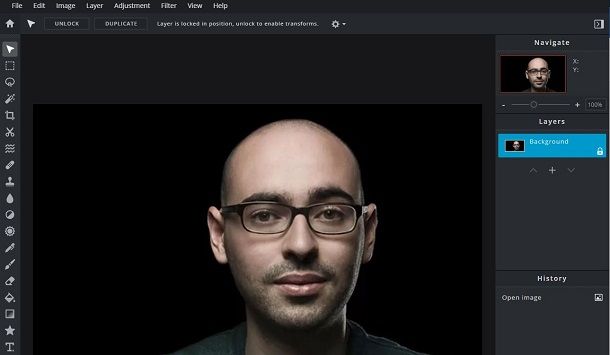
Se ti interessa testare altri servizi online utili, dai un'occhiata a quelli elencati di seguito.
- Pixlr E — è un servizio che consente di ritagliare e ruotare foto e correggerne i principali parametri in modo semplice e intuitivo. Nel suo utilizzo base è gratuito, ma per accedere a tutte le sue funzionalità bisogna sottoscrivere l'abbonamento, che parte da 0,75 dollari/mese.
- Polarr — altro servizio online dedicato all'editing fotografico online, che consente di correggere i propri scatti sfruttando filtri e tool vari. Di base è gratuito, ma sottoscrivendo l'abbonamento opzionale, a partire da 7,99 dollari/mese, si può avere accesso ad alcune funzioni avanzate.
- iPiccy — è un servizio online gratuito, che permette di effettuare modifiche basilari alle foto sfruttando l'interfaccia utente semplice e minimale.
Come modificare le foto gratis: app
Passiamo, ora, ad alcune app per modificare le foto gratis. Se preferisci agire in mobilità, questa è la parte dell'articolo che ti interessa più da vicino.
Snapseed (Android/iOS/iPadOS)
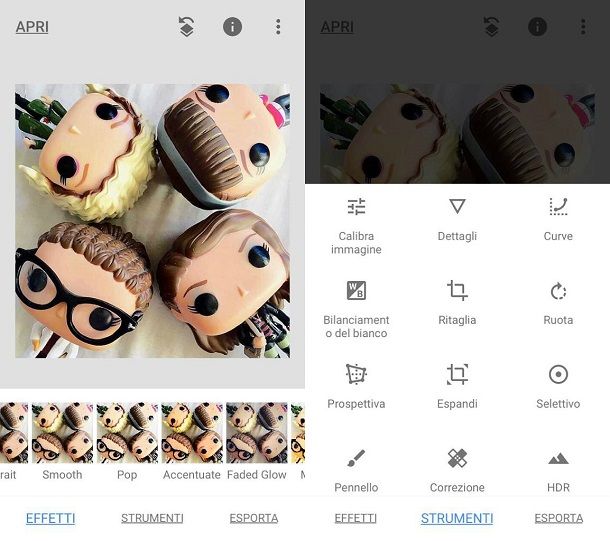
Una delle migliori soluzioni per il fotoritocco da smartphone e tablet è Snapseed, una soluzione sviluppata da Google e disponibile per Android (ottenibile anche da store alternativi) e per iOS/iPadOS. Permette sia di applicare dei preset pronti all'uso che di servirsi di tool ad hoc per apportare varie correzioni in post produzione.
Dopo aver scaricato Snapseed, avvia l'app e tocca un punto qualsiasi dello schermo, per poi andare a scegliere l'immagine da modificare (dopo averle concesso l'accesso alla Galleria, naturalmente). Successivamente, vai a intervenire sulla foto applicando uno dei filtri presenti dopo aver pigiato sulla scheda Effetti, che si trova in basso, e poi selezionane uno tra quelli disponibili.
Se, invece, desideri andare a calibrare colori, luminosità, etc., fai tap prima sulla scheda Strumenti (sempre in fondo allo schermo) e poi scegli il tool di tuo interesse: HDR, per applicare l'effetto HDR alle foto; Prospettiva, per andare a correggere la prospettiva dell' schermata e seleziona quello di cui desideri servirti dal menu che si apre; Calibra immagine, per andare a regolare i principali parametri, e. così via.
Terminate le modifiche, ricordati di premere sul bottone Esporta (in basso a destra) e di scegliere l'opzione di salvataggio o condivisione che più ti aggrada.
Se vuoi approfondire il suo funzionamento, ti rimando alle lettura della mia guida su come usare Snapseed.
Altre app per modificare le foto gratis
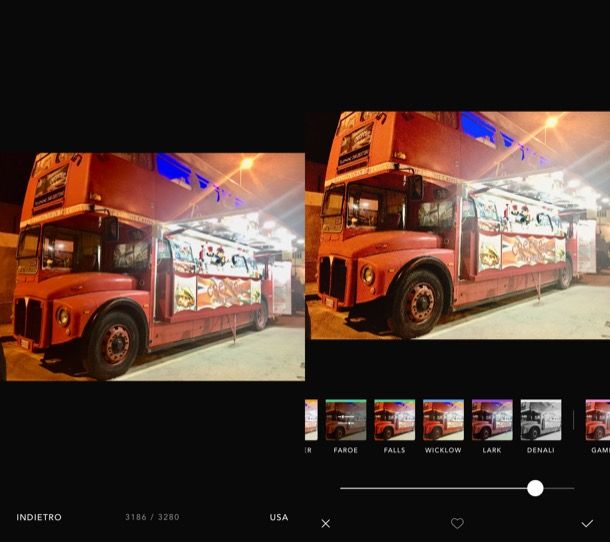
Concludo elencandoti altre app utili per la modifica gratuita delle foto. Se hai un device Android senza Play Store, ricordati di verificare la loro disponibilità su store alternativi.
- Google Foto (Android/iOS/iPadOS) — è l'app di Google per la gestione delle foto, preinstallata su molti device Android e disponibile anche per iOS/iPadOS, che include alcune piccole funzioni di editing da utilizzare all'occorrenza.
- Adobe Photoshop Express (Android/iOS/iPadOS) — è una soluzione messa a punto da casa Adobe, che include tantissime funzioni di editing per correggere le foto in modo semi-professionale da mobile. L'accesso a tutte le sue funzioni, però, richiede la sottoscrizione dell'abbonamento, a partire da 7,49 euro/mese. Maggiori info qui.
- Foto di Apple (iOS/iPadOS) — si tratta dell'app disponibile “di serie” sui dispositivi mobili di Apple, utile non solo per gestire la propria Galleria fotografica, ma anche per apportare piccole correzioni e modifiche ai propri scatti.

Autore
Salvatore Aranzulla
Salvatore Aranzulla è il blogger e divulgatore informatico più letto in Italia. Noto per aver scoperto delle vulnerabilità nei siti di Google e Microsoft. Collabora con riviste di informatica e cura la rubrica tecnologica del quotidiano Il Messaggero. È il fondatore di Aranzulla.it, uno dei trenta siti più visitati d'Italia, nel quale risponde con semplicità a migliaia di dubbi di tipo informatico. Ha pubblicato per Mondadori e Mondadori Informatica.






